Como excluir a conta do Zoom Meetings
Por Kris Gaiato | Editado por Bruno Salutes | 03 de Agosto de 2021 às 07h00
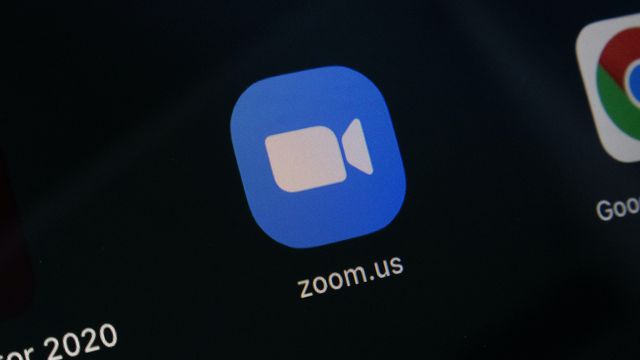
A plataforma de videoconferências Zoom Meetings (Android l iOS l Web) está no mercado desde 2013. No entanto, foi somente durante a pandemia de covid-19 que sua popularidade decolou. Como de costume, muitos usuários embarcaram no serviço, tomados pela curiosidade. Agora que a febre passou, algumas pessoas podem estar pensando em excluir suas contas — talvez pela quantidade de vazamentos de dados protagonizados pelo programa.
- Como mudar o nome de usuário do Zoom
- Como gravar reunião no Zoom
- Como dividir a tela do celular no app Zoom
Curiosamente, não é possível realizar o processo pelo aplicativo. Portanto, os usuários ficam restritos ao navegador. Embora isso permita excluir a conta tanto pelo celular, quanto pelo computador, recomendamos que você dê preferência à última opção. Simplesmente porque a versão para web em dispositivos mobile é bastante confusa e nada intuitiva.
Como excluir a conta do Zoom Meetings
Passo 1: acesse o Zoom pelo computador e entre na sua conta. Na página inicial, clique na aba “Gerenciamento de conta” e, em seguida, selecione “Perfil da Conta”;
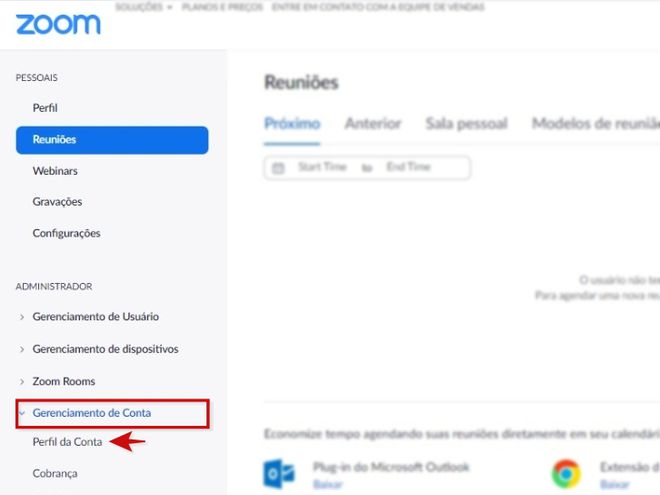
Passo 2: na próxima tela, você verá algumas informações do seu perfil e, ao final, o botão “Encerrar minha conta”. Clique sobre ele;
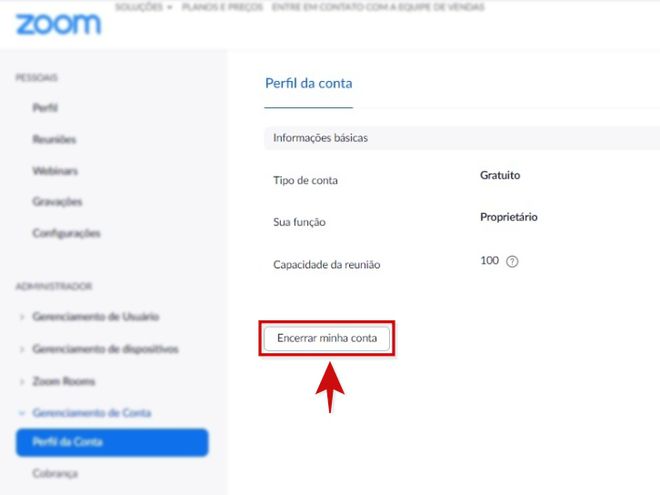
Passo 3: para deletar o seu cadastro, é preciso informar a senha. No campo indicado, escreva a combinação correta e, por fim, clique em “Continuar”.
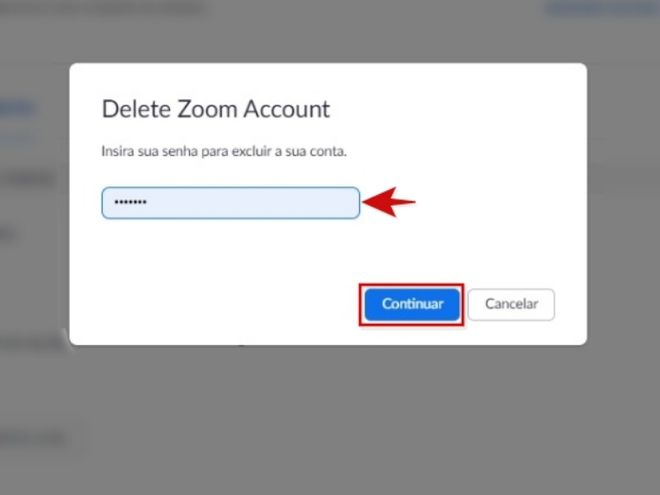
Pronto! Agora você já sabe como excluir a conta do Zoom Meetings.